¿Cómo crear respuestas automaticas en Webmail?
¿Saldrás de vacaciones o estarás lejos de una conexión a internet?, entonces las respuestas automáticas te serán de gran ayuda.
Las respuestas automáticas o auto respuestas son mensajes que se envían de manera automática cuando se recibe un nuevo correo electrónico en una cuenta de correo específica.
Generalmente, los contestadores automáticos se utilizan para dar respuesta a peticiones de manera inmediata en caso de no estar disponible para contestar en tiempo real.
Por ejemplo cuando tienes que salir de vacaciones o vas a desconectarte de internet por un tiempo determinado.
De esta manera se comunica al remitente que su mensaje de correo electrónico fue recibido correctamente y pronto se dará seguimiento a su solicitud.
En el siguiente tutorial veremos como agregar respuestas automáticas a tus correos desde el webmail de Genuino Cloud.
Pre-requisitos
- Cuenta de correo electrónico. Es la cuenta de correo en la que deseas configurar las respuestas automáticas.
- Contraseña. Contraseña para acceder a la cuenta.
Puedes encontrar las credenciales de acceso en el email que recibiste por parte del área de soporte.
Iniciar sesión.
- Ingresa a Webmail desde la siguiente dirección: http://webmail.genuinocloud.com
- Ahora que estás dentro, en la esquina superior derecha donde aparece tu correo electrónico, haz clic en el icono de menú y selecciona la opción “Configuraciones”.
- Debes dirigirte a la pestaña con la leyenda “Correo electrónico entrante”.
- Puedes establecer un marco de tiempo en el que deben estar activadas las respuestas automáticas, este paso es meramente opcional. Solo debes seleccionar el botón “Habilitar solamente durante el siguiente marco de tiempo”.
La pantalla de inicio de sesión te solicitara los accesos para la cuenta de correo electrónico. Debes indicar la dirección de correo “Email address” (por ejemplo: [email protected]) y su respectiva contraseña “Password”.
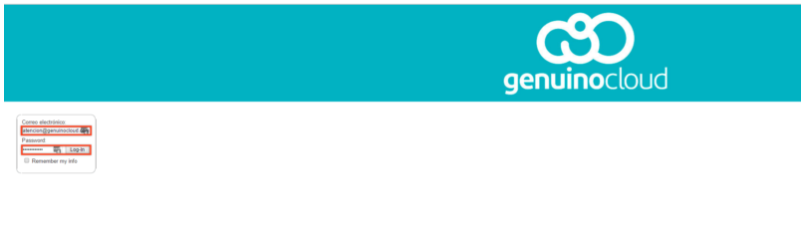
Haz clic en “Login”
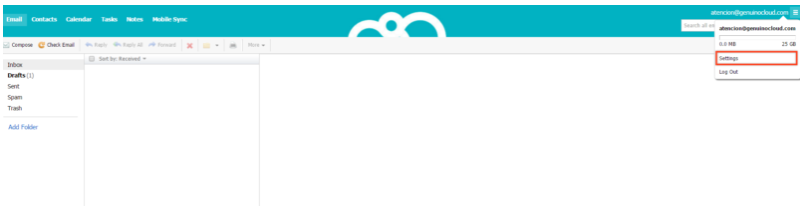
Por defecto, las respuestas automáticas se encuentran desactivadas, debes cambiar el estado de la mismas de apagado a encendido, selecciona el botón que dice “Encendido” y en seguida, establecer el mensaje de respuesta automática, escribe tu mensaje en el área de texto.
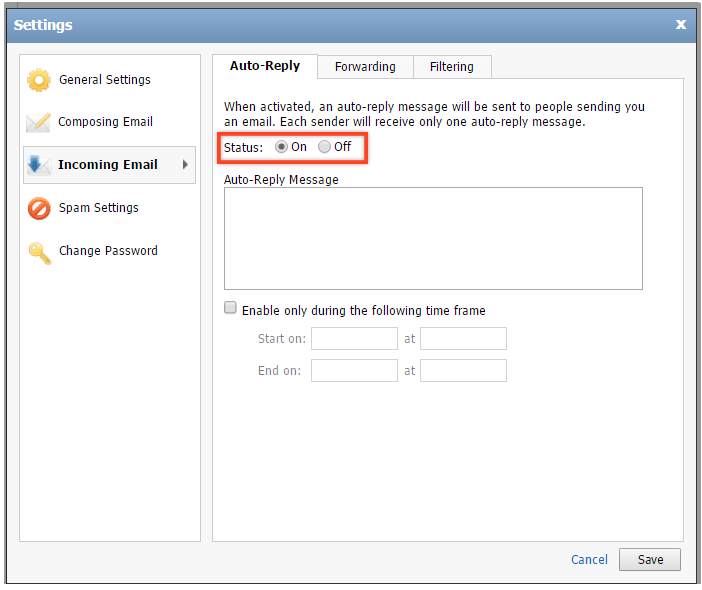
Definir un periodo de tiempo para las respuestas automáticas.
Debes establecer el Inicio y Fin del periodo durante el cual se activaran las respuestas automáticas. Es necesario guardar los cambios para que surta efecto la configuración, haz clic en “Guardar”.
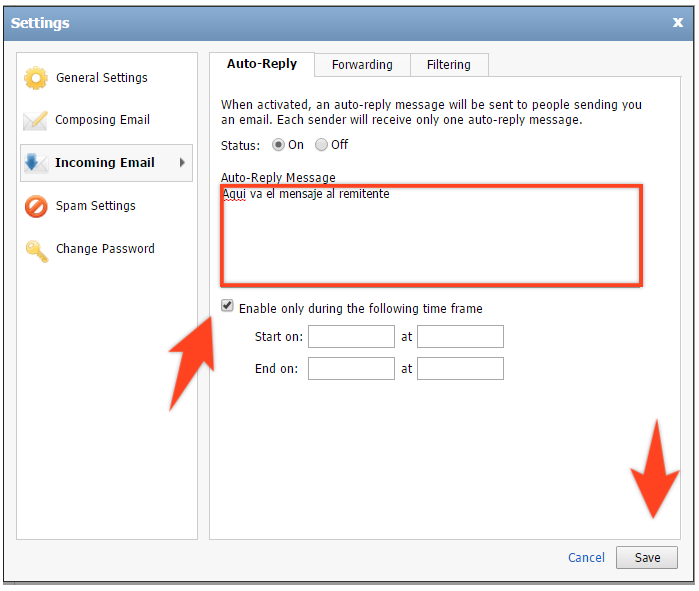
¡Listo!, ahora has establecido tu respuesta automática. Como puedes ver el procedimiento es sencillo y solo toma algunos minutos. De esta manera ya podrás tener auto-responders en tus cuentas de correo electrónico.
